Allineamento della testina di stampa
Codice domanda frequente: 8200568800
Data di rilascio: 05 agosto 2009
Soluzione
Se le linee rette stampate sono disallineate o i risultati della stampa non sono soddisfacenti per altri motivi, è necessario regolare la posizione della testina di stampa.
È necessario preparare: un foglio di carta in formato A4 o Letter o Carta Fotografica Opaca Canon MP-101.
NOTE
- Se l'inchiostro nella cartuccia è in esaurimento, il motivo di allineamento della testina di stampa non verrà stampato correttamente. Sostituire il serbatoio con il livello di inchiostro basso.
Vedere Sostituzione di un serbatoio d'inchiostro.
- Il motivo dell'allineamento della testina di stampa viene stampato in nero e blu.
- In caso di esaurimento della carta (Carta Fotografica Opaca MP-101 (Canon Matte Photo Paper MP-101)) o nel caso in cui non la carta originale Canon specificata non sia disponibile né ottenibile al momento, è possibile utilizzare carta comune e allineare manualmente la testina di stampa.
1. Assicurarsi che la stampante sia accesa.
2. Caricare un foglio di carta fornito in formato A4 o Letter o Carta Fotografica Opaca MP-101 (Matte Photo Paper MP-101) Canon nel vassoio posteriore.
Caricare la carta con il lato di stampa (il lato più chiaro) rivolto verso di sé nel vassoio posteriore.
IMPORTANT
Non è possibile utilizzare il cassetto per allineare automaticamente la testina di stampa. Caricare la carta nel vassoio posteriore.
3. Aprire delicatamente il vassoio di uscita della carta e quindi la relativa estensione.
IMPORTANT
Se il coperchio interno è aperto, chiuderlo.
4. Stampare il motivo di allineamento della testina di stampa.
(1) Selezionare Impostazioni (Settings)  nella schermata HOME e premere il pulsante OK.
nella schermata HOME e premere il pulsante OK.
Viene visualizzata la schermata Impostazioni (Settings).
(2) Selezionare Manutenzione (Maintenance) e premere il pulsante OK.
e premere il pulsante OK.
Viene visualizzata la schermata Manutenzione (Maintenance).
(3) Selezionare Allin. autom. test. (Auto head align) e premere il pulsante OK.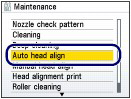
Viene visualizzata la schermata di conferma.
(4) Selezionare Sì (Yes) e premere il pulsante OK.
Verrà stampato il motivo di allineamento della testina di stampa e la posizione della testina di stampa verrà regolata automaticamente.
Questa operazione richiede circa 5 minuti.
NOTE
- Premere il pulsante HOME per uscire dal menu Impostazioni (Settings) e visualizzare la schermata HOME.
- Se la regolazione automatica della posizione della testina di stampa non riesce, sul display LCD viene visualizzato il messaggio di errore "Allineamento automatico testina non riuscito (Auto head align has failed)". Per ulteriori informazioni, vedere la sezione Sul display LCD viene visualizzato un messaggio di errore.
- Se i risultati di stampa continuano a essere insoddisfacenti anche dopo aver regolato la posizione della testina come descritto sopra, regolarla manualmente.
Modelli interessati
- PIXMA MP640